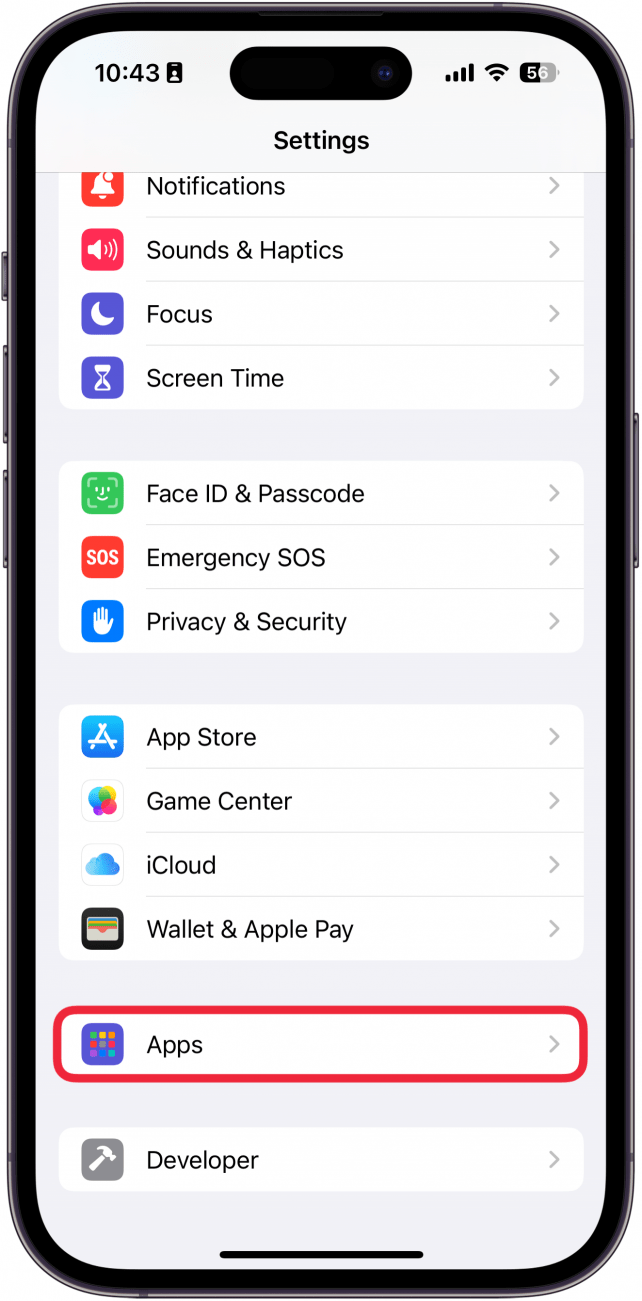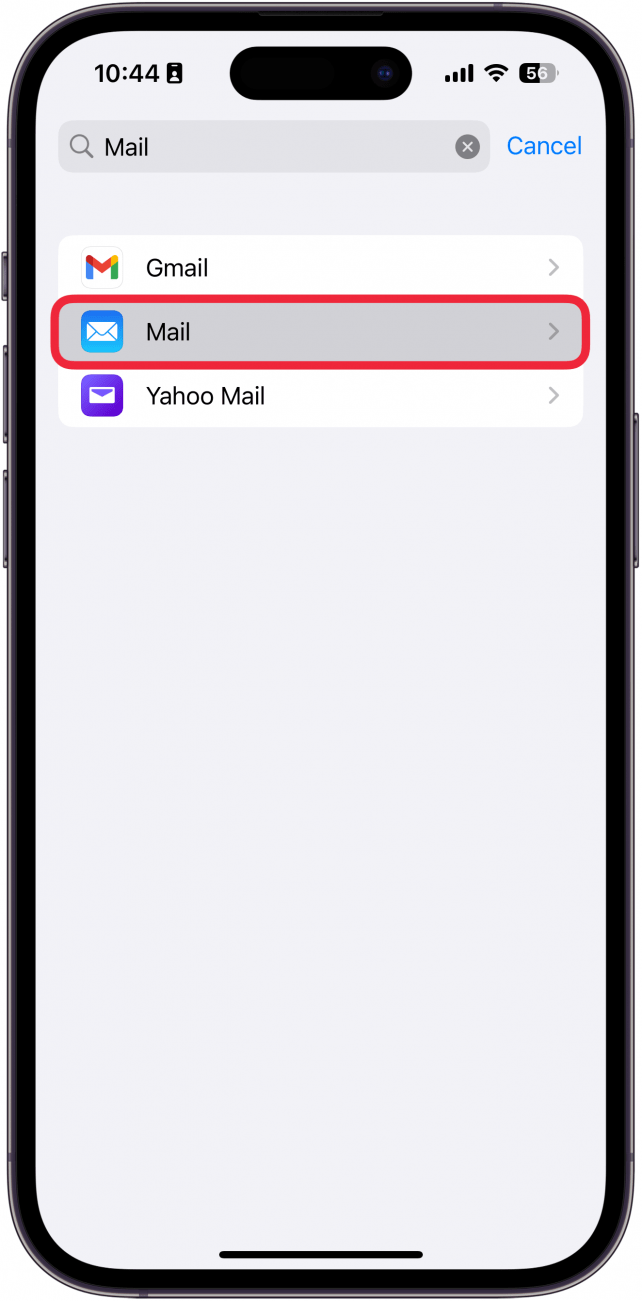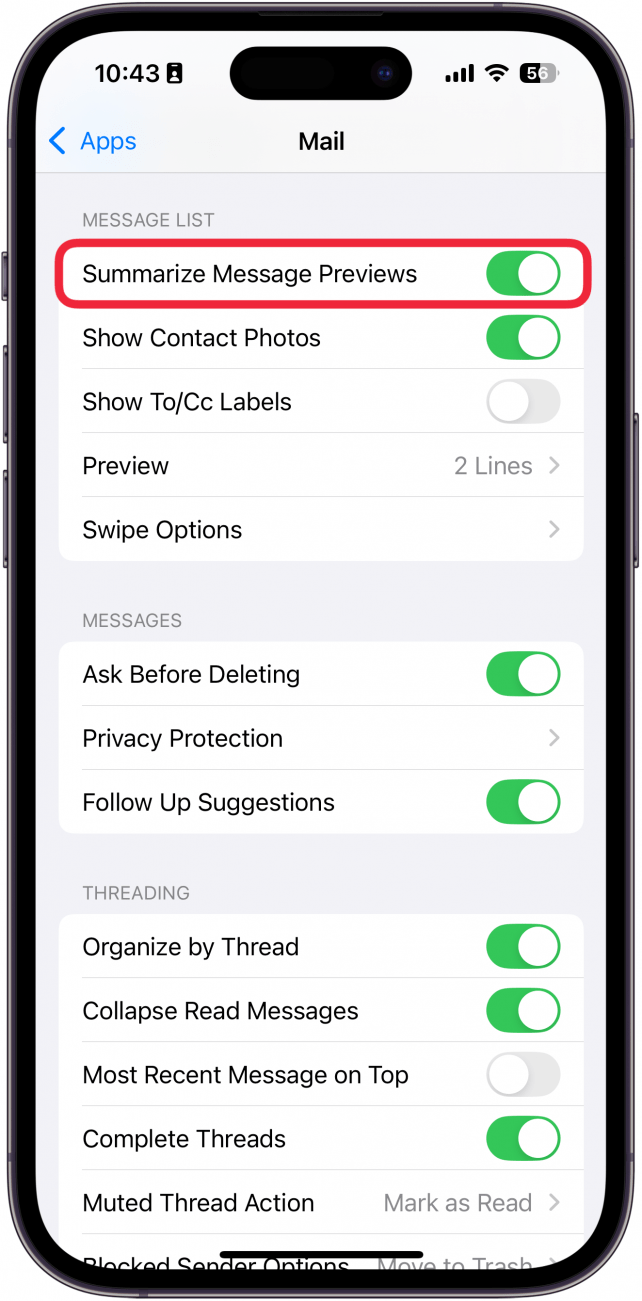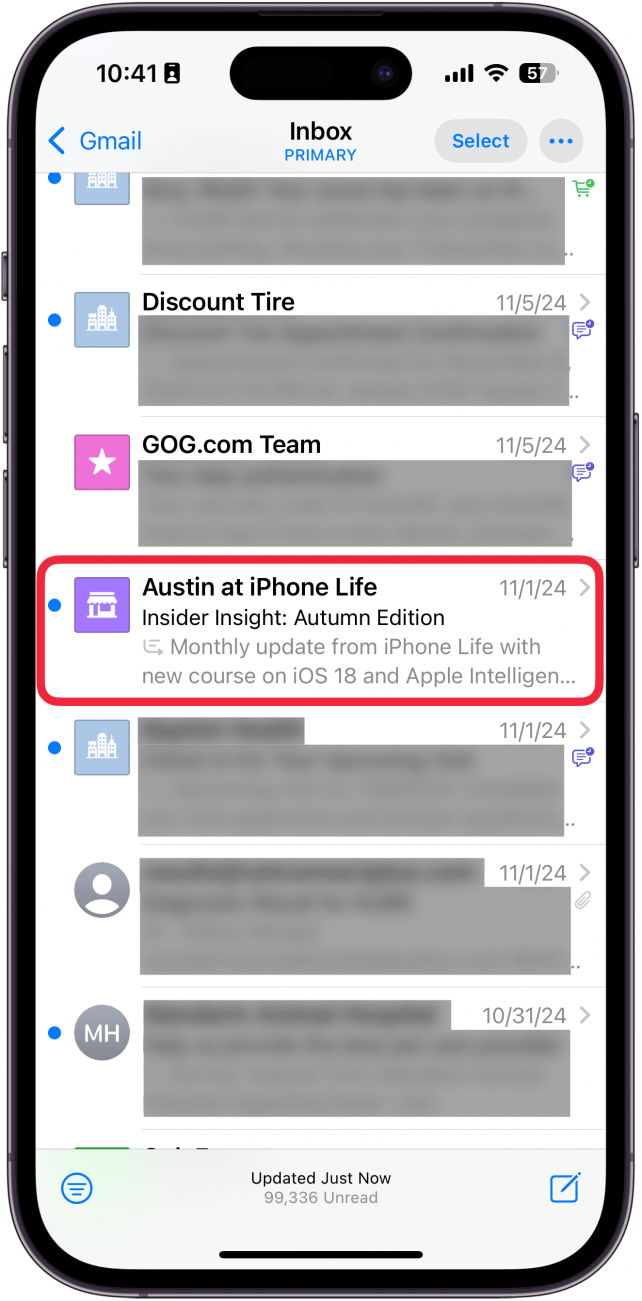Apple Intelligence potrafi podsumowywać powiadomienia, wiadomości, e-maile i nie tylko. Ułatwia to uzyskanie najważniejszych informacji na pierwszy rzut oka. Dowiedz się, jak włączyć funkcję podsumowania w systemie iOS 18 w aplikacji Mail.
Dlaczego pokochasz tę poradę:
- Poznaj najważniejsze informacje bez otwierania wiadomości e-mail.
- **Łatwe określanie, które wiadomości są pilne, a które mogą poczekać na odpowiedź.
Jak włączyć funkcję podsumowania w iOS 18
Wymagania systemowe
*Ta wskazówka działa na iPhonie 15 Pro, iPhonie 16 i iPhonie 16 Pro z systemem iOS 18.1 lub nowszym. Dowiedz się, jak zaktualizować system do [najnowszej wersji iOS] (https://www.iphonelife.com/content/how-to-update-to-ios-11-iphone-ipad).
Uaktualnienie aplikacji Mail w systemie iOS 18 zawiera nowe funkcje obsługiwane przez Apple Intelligence. Dzięki Apple Intelligence można łatwo przeglądać wiadomości e-mail i dowiedzieć się, które z nich są najważniejsze, bez konieczności ich otwierania. Po włączeniu podsumowań wiadomości wszystkie e-maile będą wyświetlane ze streszczeniami treści. Oto jak włączyć funkcję podsumowań w aplikacji Mail w systemie iOS 18:
 Odkryj ukryte funkcje iPhone’aPobieraj codzienne wskazówki (ze zrzutami ekranu i jasnymi instrukcjami), aby opanować iPhone’a w ciągu zaledwie jednej minuty dziennie.
Odkryj ukryte funkcje iPhone’aPobieraj codzienne wskazówki (ze zrzutami ekranu i jasnymi instrukcjami), aby opanować iPhone’a w ciągu zaledwie jednej minuty dziennie.
- Otwórz Ustawienia i stuknij Aplikacje.

- Znajdź aplikację Mail, przewijając listę lub korzystając z paska wyszukiwania.

- Jeśli przełącznik obok Podglądu podsumowania wiadomości nie jest włączony, dotknij go, aby włączyć tę funkcję.

- Teraz, gdy wejdziesz do aplikacji Mail, poszukaj ikony podsumowania (wygląda jak dwie linie ze strzałką skierowaną w prawo). Ta ikona wskazuje, że czytasz podsumowanie wiadomości e-mail.

Oto jak zobaczyć podsumowania w Apple Mail na iOS 18. Następnie dowiedz się jak odzyskać aplikację iPhone Mail.
Więcej o aplikacji Mail
- Rozwiązano: Dlaczego moja poczta e-mail nie jest aktualizowana?
- Naprawiono: wiadomości e-mail zniknęły z iPhone’a
- Jak zapisać wersję roboczą w aplikacji Mail